师大联想笔记本性能如何?适合学生使用吗?
23
2025-04-07
在现代笔记本电脑使用中,蓝牙功能已成为连接各种外围设备,如耳机、鼠标、键盘等不可或缺的一部分。联想作为全球知名的电脑品牌,其笔记本产品深受众多用户的喜爱。然而,不少用户可能会遇到联想笔记本蓝牙功能无法开启的困扰。如果此时您正为此问题头疼,那么本文将为您提供全面的故障排查与解决方案。
在深入解决问题之前,我们需要了解可能导致联想笔记本蓝牙无法开启的常见原因:
1.驱动未正确安装或过时:蓝牙驱动程序是控制蓝牙功能的核心软件,如果驱动未安装或版本过旧则可能导致无法使用。
2.硬件故障:蓝牙模块自身可能出现损坏或接触不良。
3.系统问题:操作系统出现问题或设置不正确可能影响蓝牙功能。
4.干扰问题:其他无线设备的干扰可能导致蓝牙连接不稳定或无法开启。
明确了可能的原因后,接下来将具体介绍如何解决这些常见问题。

1.检查是否有蓝牙驱动
我们可以在设备管理器中查找蓝牙设备,检查驱动是否安装:
按下`Win+X`键,选择“设备管理器”。
查看“蓝牙”部分是否存在带有问号或叉号的设备。如果找到未识别的蓝牙设备,可能需要重新安装驱动。
2.更新蓝牙驱动
如果驱动列表中有蓝牙选项,但功能仍然无法使用,可以尝试更新驱动:
在设备管理器中,右键点击“蓝牙”下的设备名称。
选择“更新驱动程序软件”,然后按照提示操作。
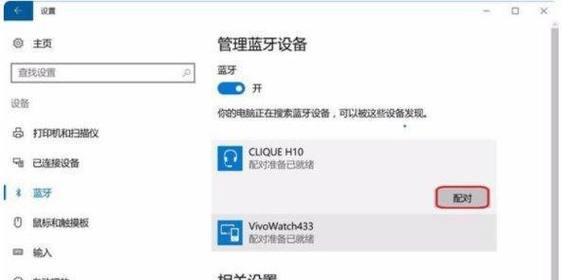
1.开启蓝牙开关
转到“设置”>“设备”>“蓝牙和其他设备”,确保蓝牙开关处于打开状态。
如果没有开启,点击按钮开启蓝牙。
2.检查飞行模式设置
有时开启了飞行模式会关闭所有无线连接功能,包括蓝牙:
打开“设置”,选择“网络和互联网”。
确保飞行模式关闭。
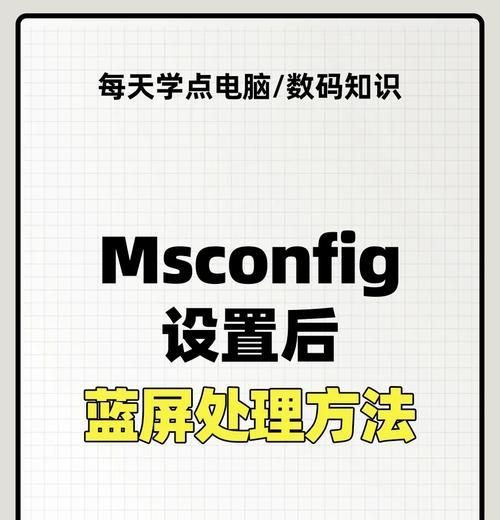
如果上述步骤都无法解决问题,可能是硬件或系统深层次的问题。
1.确认硬件状态
尝试将笔记本电脑置于睡眠状态后唤醒,有时这可以解决临时的硬件问题。
如果其他无线功能也存在问题,可能需要联系技术支持以检查硬件状态。
2.进行系统修复或重置
如果系统更新或软件冲突导致问题,可以尝试进行系统修复或创建系统还原点回滚到之前的状态。
若以上方法无效,可考虑重置或重新安装操作系统,但这需要备份个人文件。
1.关闭其他无线设备
尝试关闭无线路由器,或在远离路由器和WiFi热点的地方测试蓝牙功能。
2.重启笔记本电脑
完全关机后重启笔记本电脑,这有助于解决临时的系统冲突问题。
问:联想笔记本蓝牙开启后仍然无法连接设备,是什么原因?
答:这可能是因为笔记本的蓝牙设置中禁用了配对功能或未设置为可见状态。请进入“设置”>“设备”>“蓝牙和其他设备”确认所有设置正确。
问:在使用蓝牙时笔记本电脑电量消耗加快,这是正常现象吗?
答:是的,开启蓝牙功能会使笔记本电脑的无线模块持续工作,从而消耗更多电量。
问:如果以上方法都不奏效,该怎么办?
答:如果蓝牙故障依旧无法修复,建议联系联想官方客服或授权维修点进行专业的检测和维修。
综上所述,联想笔记本蓝牙功能无法开启的原因多样,但通过系统性的排查与方法尝试,通常可以找到解决问题的方式。希望本文介绍的方法能够帮助您快速恢复联想笔记本的蓝牙功能使用。
版权声明:本文内容由互联网用户自发贡献,该文观点仅代表作者本人。本站仅提供信息存储空间服务,不拥有所有权,不承担相关法律责任。如发现本站有涉嫌抄袭侵权/违法违规的内容, 请发送邮件至 3561739510@qq.com 举报,一经查实,本站将立刻删除。